使用的虚拟机是Virtual Box
(注意:当鼠标点击进Virtual Box的窗口时鼠标会被捕获,想出来就按键盘上右边的 Ctrl 键)
1. 一路next安装好虚拟机
2. 下载linux系统盘,如图

注意:安装的版本是7,本教程的一些命令也是7里面的,为了不出问题,请确保安装的是7版本
3. 安装步骤
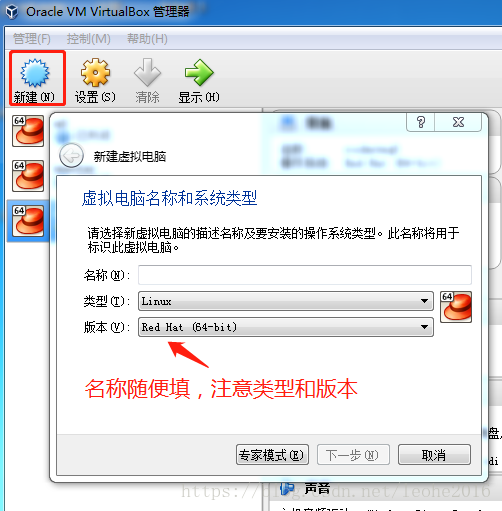
4. 安装linux系统
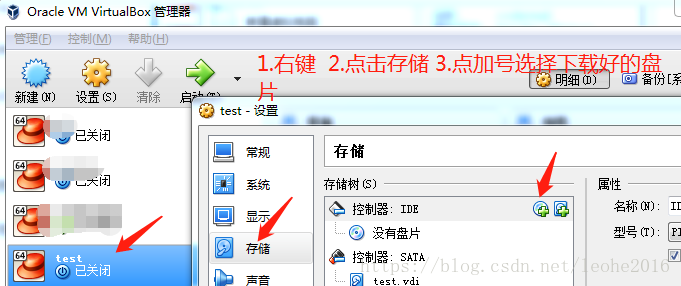
然后右键点击启动,界面会显示百分比的加载,那是在检查磁盘,直接按 Esc 跳过检查 (因为磁盘都是虚拟的,没必要检查)
之后会显示选择语言的界面,选择之后点击继续,然后是下图:
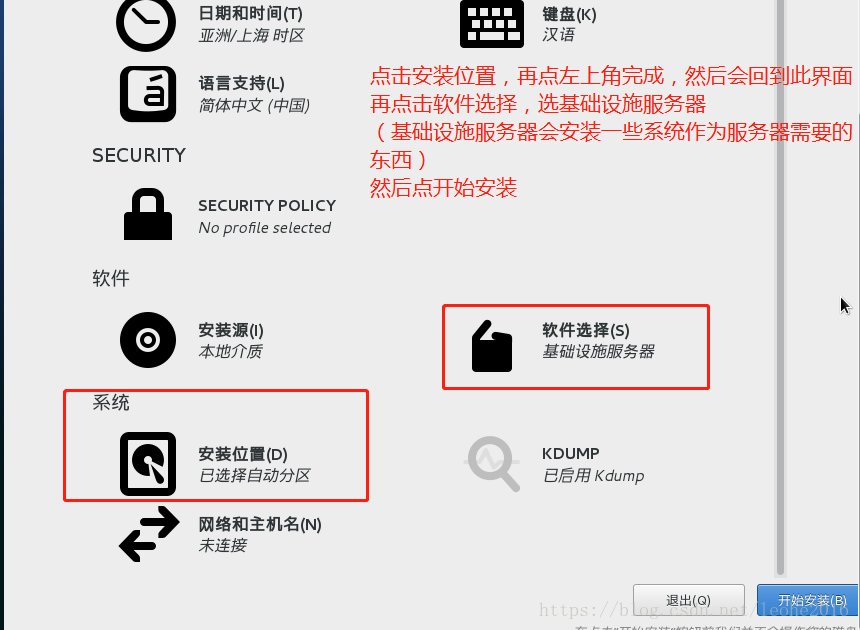
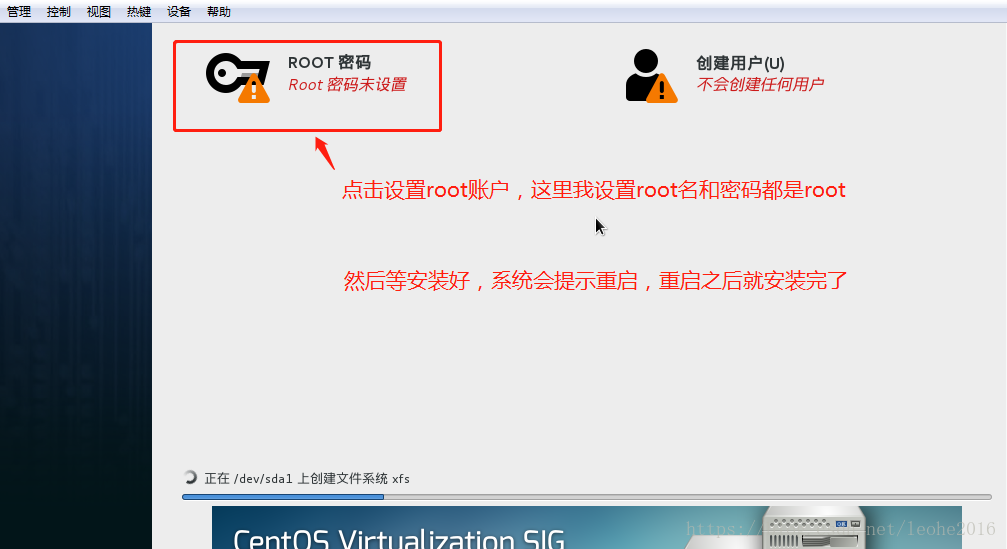
安装好虚拟机之后,本机会出现一块网卡,我们将利用这块网卡让本机和虚拟机通信,如下图是这块网卡:
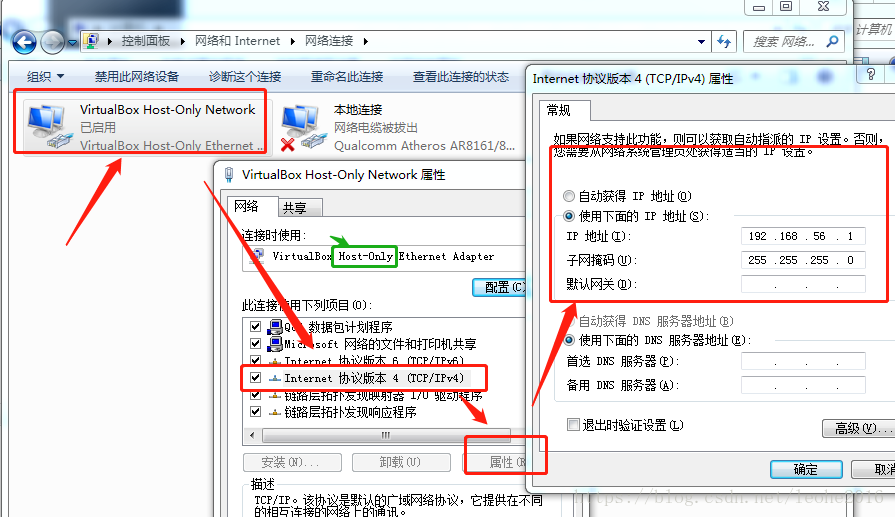
5. 让本机和虚拟机的linux系统通信
注意上图绿框处显示连接方式为Host-Only,所以我们需要修改配置,如下图:
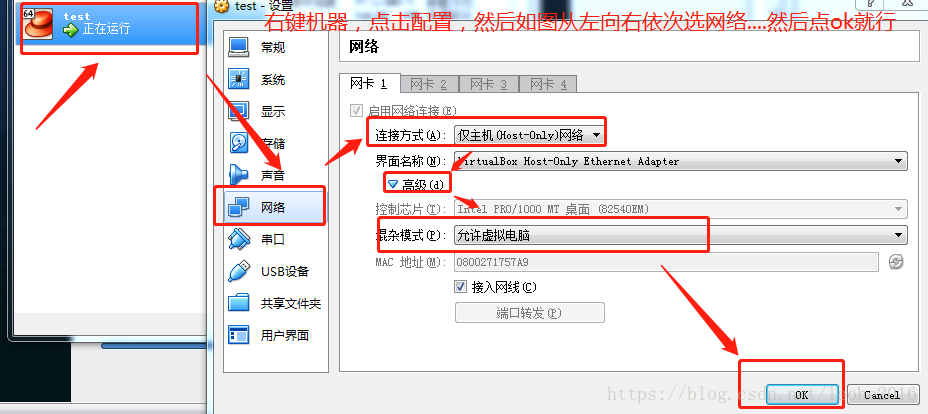
然后重启启动创建的机器,登录上去,开始配置网络:
先配置Ip地址:
命令:vim /etc/sysconfig/network-scripts/ifcfg-enp0s3
(还需要把onboot=no改成yes
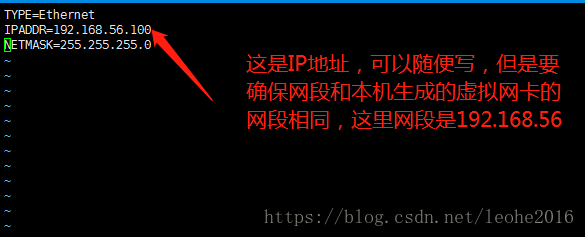
再配置网关:
命令:vim /etc/sysconfig/network
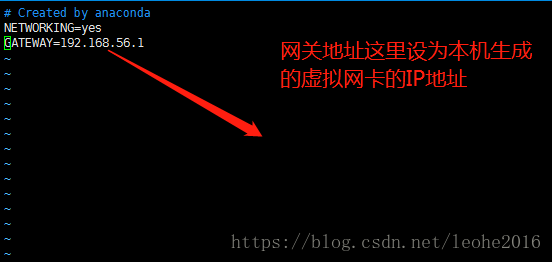
修改主机名
命令:hostnamectl set-hostname 主机的名称
然后为了使配置生效,需要执行以下命令重启网络服务
命令:systemctl restart network
接着测试,看是否能够ping通(本机和虚拟机互ping)
本机 ping 192.168.56.100(虚拟机上面设置的IP)
虚拟机ping 192.168.56.1(本机生成的虚拟网卡的IP)
以上linux系统就安装好了,下面是配置 jdk maven 的环境变量
命令:cd /usr/local(进入此目录)
命令:mkdir other (在local下创建一个文件夹other,上传的东西放这个目录下,这个随自己喜好)
上传需要的jdk和maven安装包,这里使用xshell:
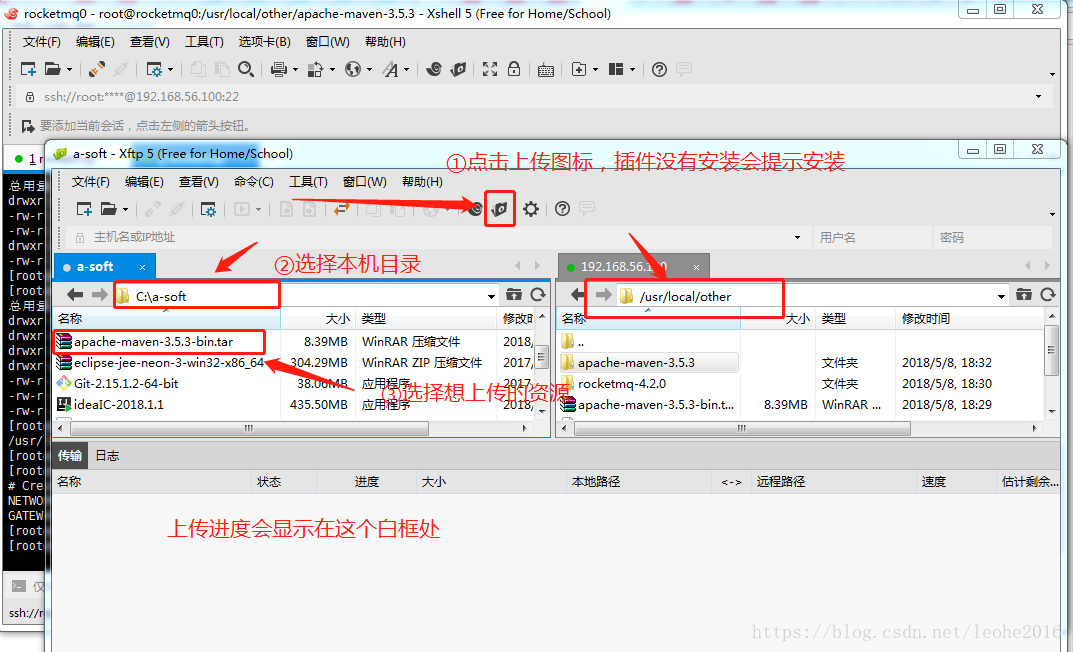
然后cd到 /usr/local/other
执行命令:ll
可以看到上传上来的文件:

解压:
命令:
rpm -ivh jdk名称
tar -zxvf maven名称
然后配置环境变量:
命令:vim /etc/profile
加上类似如下配置,保存退出
export JAVA_HOME=/usr/java/jdkxxxxxx
export MAVEN_HOME=/usr/local/other/mavenxxx
export PATH=$JAVA_HOME/bin:$MAVEN_HOME/bin:$PATH
(等号后面的路径根据自己实际路径填写)
接着键入一下命令使配置生效
命令:source /etc/profile
以上就是所有配置内容,是不是很容易呢





 本文介绍如何在VirtualBox中安装Linux系统,并详细说明了配置JDK和Maven环境变量的过程。
本文介绍如何在VirtualBox中安装Linux系统,并详细说明了配置JDK和Maven环境变量的过程。
















 2442
2442

 被折叠的 条评论
为什么被折叠?
被折叠的 条评论
为什么被折叠?








